تنظیمات ایرپاد در اندروید
پست های اخیر



برای تنظیمات ایرپاد در اندروید در گوشیهای اندرویدی، شما میتوانید با شماره ۹۰۹۹۰۷۰۳۴۵ (بدون کد و پیش شماره از طریق تلفن ثابت) تماس بگیرید و با کارشناسان همراه رایانه به صورت شبانهروزی مشورت کنید.
اگر به تلفن ثابت دسترسی ندارید، با لمس و مطالعه مطلب تماس با مشاورین همراه رایانه، به راحتی میتوانید از طریق موبایل با کارشناسان ما در ارتباط باشید و پاسخ سوالات خود را در رابطه با مشکلات ایرپاد دریافت کنید.
ایرپادها یکی از محبوبترین گجتهای صوتی هستند که بسیاری از کاربران از آنها برای گوش دادن به موسیقی، انجام مکالمات تلفنی و حتی تعامل با دستیار صوتی استفاده میکنند. اتصال ایرپاد به گوشیهای اندرویدی ممکن است برای برخی کاربران چالشهایی به همراه داشته باشد. در این مقاله، قصد داریم نحوه تنظیم ایرپاد در گوشیهای اندرویدی، رفع مشکلات رایج آن و همچنین سفارشیسازی تنظیمات مختلف ایرپاد را بررسی کنیم تا تجربه بهتری از استفاده از این گجت پرکاربرد داشته باشید.

چگونه ایرپاد را به اندروید متصل کنیم؟
اتصال ایرپاد به گوشیهای اندرویدی یکی از سوالات رایج کاربران است. این فرآیند نسبتا ساده است و با چند مرحله میتوان ایرپاد را به دستگاه اندرویدی متصل کرد.
در این بخش، نحوه اتصال ایرپاد به گوشی اندرویدی و نحوه استفاده از آن را توضیح میدهیم.
۱. فعالسازی حالت جفتسازی (Pairing Mode)
برای شروع، باید ایرپاد را در حالت جفتسازی قرار دهید. برای این کار، کیس ایرپاد را باز کرده و دکمه پشت آن را به مدت چند ثانیه نگه دارید تا چراغ LED به رنگ سفید چشمکزن درآید.
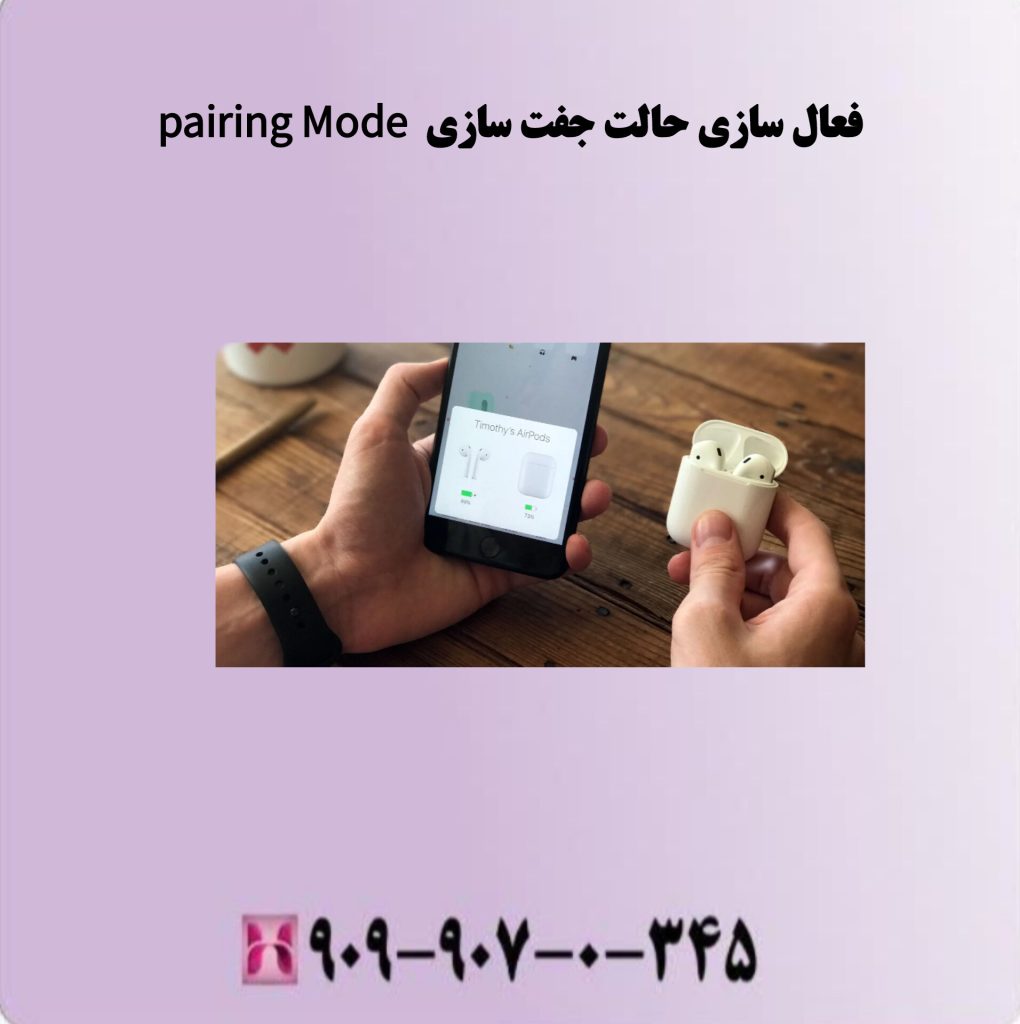
فعال سازی حالت جفت سازی pairing Mode
این حالت به دستگاه اندرویدی شما اجازه میدهد تا ایرپاد را شناسایی کند و با آن جفت شود.
۲. فعال کردن بلوتوث در اندروید
پس از فعالسازی ایرپاد در حالت جفتسازی، باید بلوتوث دستگاه اندرویدی خود را روشن کنید. به بخش تنظیمات (Settings) بروید، سپس گزینه بلوتوث (Bluetooth) را فعال کنید.

فعال کردن بلوتوث در اندروید
در این بخش، ایرپاد شما باید در لیست دستگاههای قابل اتصال نمایش داده شود. کافی است روی نام ایرپاد خود ضربه بزنید تا اتصال برقرار شود.
۳. تنظیمات صوتی
پس از اتصال موفق ایرپاد به دستگاه اندرویدی، ممکن است بخواهید کیفیت صدای آن را تنظیم کنید. این تنظیمات میتواند شامل تنظیمات استریو، حجم صدا یا دیگر ویژگیهای صوتی باشد. به تنظیمات صدا (Sound Settings) گوشی بروید و گزینههای دلخواه خود را تنظیم کنید.
رفع مشکلات رایج در استفاده از ایرپاد با اندروید
ممکن است در طول استفاده از ایرپاد با گوشیهای اندرویدی، با مشکلات مختلفی روبهرو شوید. در این بخش، به بررسی برخی از مشکلات رایج و روشهای رفع آنها خواهیم پرداخت.

رفع مشکلات رایج در استفاده از ایرپاد با اندروید
۱. عدم اتصال ایرپاد به اندروید
اگر ایرپاد شما به گوشی اندرویدی متصل نمیشود، ابتدا مطمئن شوید که بلوتوث گوشی فعال است و ایرپاد در حالت جفتسازی قرار دارد. همچنین، ممکن است نیاز باشد ایرپاد را از لیست دستگاههای جفتشده حذف کرده و دوباره آن را جفت کنید. اگر مشکل همچنان ادامه داشت، دستگاه و ایرپاد خود را ریاستارت کرده و دوباره امتحان کنید.
۲. مشکلات کیفیت صدا در ایرپاد
گاهی ممکن است ایرپاد به گوشی اندرویدی متصل شود، اما کیفیت صدای آن مطلوب نباشد.

مشکلات کیفیت صدا
در این حالت، مطمئن شوید که ایرپاد شما بهدرستی جفت شده و فاصله آن با گوشی بسیار زیاد نیست. همچنین، برخی گوشیها ممکن است نیاز به تنظیمات خاص برای بهبود کیفیت صدا داشته باشند.
۳. قطع و وصل شدن صدا در ایرپاد
قطع و وصل شدن صدا در ایرپاد میتواند ناشی از مشکلات سیگنال یا آپدیت نبودن نرمافزار باشد. برای رفع این مشکل، ابتدا ایرپاد و گوشی را ریاستارت کنید و اطمینان حاصل کنید که نرمافزار گوشی شما بهروز است. همچنین، فاصله زیاد میان گوشی و ایرپاد میتواند باعث قطع و وصل شدن صدا شود، بنابراین آنها را نزدیکتر به یکدیگر نگه دارید.
سفارشیسازی کنترلهای ایرپاد در اندروید
یکی از ویژگیهای جذاب ایرپادها، کنترلهای لمسی و دستوری آن است که به شما اجازه میدهد تا بدون لمس گوشی، موسیقی را پخش یا متوقف کنید، تماسها را مدیریت کنید یا دستورات صوتی را اجرا کنید.

سفارشی سازی کنترل های ایرپاد در اندروید
در این بخش، نحوه سفارشیسازی کنترلهای ایرپاد برای گوشیهای اندرویدی را بررسی خواهیم کرد.
برای سفارشیسازی کنترلهای ایرپاد، میتوانید از برنامههای شخص ثالث مانند Assistant Trigger یا PodsControl استفاده کنید. این برنامهها به شما امکان میدهند تا عملکردهای مختلف ایرپاد خود را متناسب با نیازهای خود تنظیم کنید. بهعنوان مثال، میتوانید برای دو بار ضربه زدن روی ایرپاد، اقدام خاصی مانند افزایش حجم صدا یا پخش آهنگ بعدی را تنظیم کنید.
نکات مهم برای استفاده بهتر از ایرپاد در اندروید
برای بهبود تجربه استفاده از ایرپاد در گوشیهای اندرویدی، چند نکته مهم وجود دارد که میتواند به شما کمک کند تا استفاده بهینهتری از ایرپاد خود داشته باشید. این نکات شامل نکات نگهداری، تنظیمات بلوتوث، و نحوه استفاده بهتر از ایرپاد است.

نکات مهم برای استفاده بهتر از ایرپاد در اندروید
حفظ شارژ ایرپاد
همواره از شارژ کامل ایرپاد و کیس آن مطمئن شوید تا در هنگام استفاده مشکلی پیش نیاید. ایرپادهای بدون شارژ ممکن است عملکرد مناسبی نداشته باشند.
آپدیت نرمافزار ایرپاد
برای جلوگیری از مشکلات نرمافزاری و بهرهمندی از جدیدترین ویژگیها، همیشه نرمافزار ایرپاد و دستگاه اندرویدی خود را بهروز نگه دارید.
تمیز کردن ایرپاد
برای جلوگیری از کاهش کیفیت صدا و آسیب به ایرپادها، بهطور منظم ایرپاد و کیس آن را تمیز کنید.
تنظیمات بلوتوث برای استفاده از ایرپاد
هنگام استفاده از ایرپاد، همیشه اطمینان حاصل کنید که بلوتوث گوشی فعال است و ایرپاد بهدرستی متصل شده است. همچنین، از تداخل با سایر دستگاههای بلوتوثی خودداری کنید.
در آخر
استفاده از ایرپاد با گوشیهای اندرویدی میتواند تجربهای لذتبخش و راحت باشد، به شرطی که اتصال و تنظیمات به درستی انجام شوند. در این مقاله، به بررسی مراحل اتصال، رفع مشکلات رایج و نحوه سفارشیسازی ایرپاد پرداختیم تا از این گجت پرطرفدار بهرهبرداری کامل داشته باشید.
در صورتی که با مشکلاتی مواجه هستید که نتواستهاید حل کنید، تیم پشتیبانی همراه رایانه آماده است تا به شما کمک کند. برای دریافت پشتیبانی، میتوانید با شماره ۹۰۹۹۰۷۰۳۴۵ از طریق تلفن ثابت تماس بگیرید و یا از طریق موبایل با مطالعه مطلب تماس با مشاورین همراه رایانه، مشکلات خود را مطرح کنید.








